النسخ الاحتياطي لمزرعة SharePoint على Azure Stack باستخدام Microsoft Azure Backup Server
توضح هذه المقالة كيفية نسخ بيانات SharePoint احتياطيا واستعادتها باستخدام Microsoft Azure Backup Server (MABS).
يتيح لك Microsoft Azure Backup Server (MABS) إجراء نسخ احتياطي لمزرعة SharePoint (على Azure Stack) إلى Microsoft Azure، مما يوفر تجربة مشابهة للنسخ الاحتياطي لمصادر البيانات الأخرى. يوفر Azure Backup مرونة في جدول النسخ الاحتياطي لإنشاء نقاط النسخ الاحتياطي اليومية أو الأسبوعية أو الشهرية أو السنوية، ويوفر لك خيارات نهج الاستبقاء لمختلف نقاط النسخ الاحتياطي. كما يوفر أيضاً القدرة على تخزين نسخ القرص المحلي لأهداف وقت الاسترداد السريع وتخزين النسخ في Azure للاستبقاء الاقتصادي طويل الأمد.
سيناريوهات SharePoint المدعومة
تحتاج إلى تأكيد السيناريوهات المدعومة قبل إجراء نسخ احتياطي لمزرعة SharePoint إلى Azure من مصفوفة الدعم.
السيناريوهات المدعومة
يدعم Azure Backup لـMicrosoft Azure Backup Server السيناريوهات التالية:
| حمل العمل | إصدار | نشر SharePoint | الحماية والاسترداد |
|---|---|---|---|
| SharePoint | SharePoint 2019، SharePoint 2016 مع أحدث SPs | تم نشر SharePoint كجهاز ظاهري Azure Stack -------------- مجموعات قابلية الوصول عالية التوفر SQL AlwaysOn |
حماية خيارات استرداد SharePoint Farm: مجموعة خوادم الاسترداد وقاعدة البيانات والملف أو عنصر القائمة من نقاط استرداد القرص. استرداد مجموعة الخوادم وقاعدة البيانات من نقاط استرداد Azure. |
السيناريوهات غير المدعومة
لا يحمي خادم النسخة الاحتياطية لـ Microsoft Azure الذي يحمي مجموعة خوادم SharePoint فهارس البحث، أو قواعد بيانات خدمة التطبيق. ستحتاج إلى تكوين حماية قواعد البيانات هذه بشكل منفصل.
لا يوفر خادم النسخة الاحتياطية لـ Microsoft Azure نسخة احتياطية من قواعد بيانات SharePoint SQL Server التي تتم استضافتها على مشاركات خادم ملفات Scale-Out.
القيود
لا يمكنك حماية قواعد بيانات SharePoint كمصدر بيانات SQL Server. يمكنك استرداد قواعد البيانات الفردية من نسخة احتياطية لمجموعة الخوادم.
حماية عناصر متجر التطبيقات غير مدعوم بـ SharePoint 2013.
لا يدعم خادم النسخة الاحتياطية لـ Microsoft Azure حماية دفق الملفات عن بُعد. ينبغي أن يكون دفق الملفات جزءًا من قاعدة البيانات.
المتطلبات الأساسية
قبل المتابعة، تأكد من استيفاء جميع المتطلبات الأساسية لاستخدام Microsoft Azure Backup لحماية أحمال العمل. تتضمن المهام في المتطلبات الأساسية أيضا: إنشاء مخزن نسخ احتياطي، وتنزيل بيانات اعتماد المخزن، وتثبيت Azure Backup Agent، وتسجيل خادم النسخ الاحتياطي Azure مع المخزن.
المتطلبات الإضافية
بشكل افتراضي عند حماية SharePoint، تتم حماية جميع قواعد بيانات المحتوى (وقواعد بيانات SharePoint_Config SharePoint_مسؤول Content*).
لإضافة تخصيصات (مثل فهارس البحث أو القوالب أو قواعد بيانات خدمة التطبيق أو خدمة ملف تعريف المستخدم)، تحتاج إلى تكوينها للحماية بشكل منفصل. تأكد من تمكين الحماية لجميع المجلدات التي تتضمن هذه الأنواع من الميزات أو ملفات التخصيص.
يعمل MABS كنظام محلي، ولنسخ قواعد بيانات SQL Server احتياطيا، فإنه يحتاج إلى امتيازات مسؤول النظام على هذا الحساب لخادم SQL. على SQL Server الذي تريد نسخه احتياطيا، قم بتعيين
NT AUTHORITY\SYSTEMإلى sysadmin.لكل 10 ملايين عنصر في مجموعة الخوادم، يجب أن يكون هناك ما لا يقل عن 2 GB من المساحة على وحدة التخزين حيث يوجد مجلد خادم النسخة الاحتياطية لـ Microsoft Azure. هذه المساحة مطلوبة لجيل الكتالوج.
لتمكينك من استخدام خادم النسخة الاحتياطية لـ Microsoft Azure لإجراء استرداد محدد للعناصر (مجموعات المواقع المشتركة، والمواقع، والقوائم، ومكتبات المستندات، والمجلدات، والمستندات الفردية، وعناصر القوائم)، يقوم إنشاء الكتالوج بعمل قائمة بعناوين URL المضمنة في كل قاعدة بيانات محتوى. يمكنك عرض قائمة عناوين URL في جزء العنصر القابل للاسترداد في منطقة مهمة الاسترداد لوحدة تحكم مسؤول خادم النسخة الاحتياطية لـ Microsoft Azure.
في مجموعة خوادم SharePoint، إذا كان لديك قواعد بيانات SQL Server تم تكوينها باستخدام الأسماء المستعارة لـ SQL Server، فقم بتثبيت مكونات عميل SQL Server على خادم الويب الأمامي الذي سيحميه خادم النسخة الاحتياطية لـ Microsoft SQL Server Azure.
تكوين النسخ الاحتياطي
لإجراء نسخ احتياطي لمزرعة SharePoint، قم بتكوين الحماية ل SharePoint باستخدام ConfigureSharePoint.exe، ثم قم بإنشاء مجموعة حماية في MABS.
اتبع الخطوات التالية:
تشغيل ConfigureSharePoint.exe - تعمل هذه الأداة على تكوين خدمة كاتب VSS في SharePoint (WSS)، وتزويد عامل الحماية ببيانات الاعتماد لمجموعة خوادم SharePoint. بعد نشر عامل الحماية، يمكن العثور على ملف ConfigureSharePoint.exe في المجلد
<MABS Installation Path\>\binعلى خادم الويب للواجهة الأمامية.إذا كان لديك عدة خوادم WFE، فأنت تحتاج فقط إلى تركيبه على واحد منها.
شَغِّل على النحو التالي:
على خادم WFE، في موجه الأوامر، انتقل إلى
\<MABS installation location\>\\bin\\وقم بتشغيلConfigureSharePoint \[\-EnableSharePointProtection\] \[\-EnableSPSearchProtection\] \[\-ResolveAllSQLAliases\] \[\-SetTempPath <path>\]، حيث:يتيح EnableSharePointProtection حماية مجموعة خوادم SharePoint، ويمكّن كاتب VSS، ويسجل هوية WssCmdletsWrapper لتطبيق DCOM ليتم تشغيله كمستخدم يتم إدخال بيانات اعتماده باستخدام هذا الخيار. ينبغي أن يكون هذا الحساب مسؤول مجموعة خوادم، وكذلك مسؤولاً محلياً على خادم الويب للواجهة الأمامية.
EnableSPSearchProtection يمكّن حماية البحث WSS 3.0 SP عن طريق استخدام مفتاح التسجيل SharePointSearchEnumerationEnabled ضمن HKLM\Software\Microsoft\Microsoft Data Protection Manager\Agent\2.0\ على خادم الويب للواجهة الأمامية، كما يسجل هوية طلب DCOM WssCmdletsWrapper للتشغيل كمستخدم تم إدخال بيانات اعتماده باستخدام هذا الخيار. ينبغي أن يكون هذا الحساب مسؤول مجموعة خوادم، وكذلك مسؤولاً محلياً على خادم الويب للواجهة الأمامية.
يعرض ResolveAllSQLAliases جميع الأسماء المستعارة التي أبلغ عنها كاتب SharePoint VSS ويحلها إلى خادم SQL المقابل. يعرض أيضاً أسماء المثيلات التي تم حلها. إذا كانت الخوادم متطابقة، فستعرض أيضًا الخادم المتطابق. يقوم بالإبلاغ عن جميع الأسماء المستعارة التي لم يتم حلها إلىSQL Server.
يعيّن SetTempPath متغير البيئة TEMP وTMP إلى المسار المحدد. يفشل استرداد مستوى العنصر في حالة استرداد مجموعة مواقع كبيرة أو موقع أو قائمة أو عنصر وكانت هناك مساحة غير كافية في المجلد المؤقت لمسؤول مجموعة الخوادم. يتيح لك هذا الخيار تغيير مسار مجلد الملفات المؤقتة إلى وحدة تخزين بها مساحة كافية لتخزين مجموعة المواقع المشتركة أو الموقع الذي يتم استرداده.
أدخل بيانات اعتماد مسؤول مجموعة الخوادم. ينبغي أن يكون هذا الحساب عضوًا في مجموعة المسؤولين المحلية على خادم WFE. إذا لم يكن مسؤول مجموعة الخوادم مسؤولاً محليًا، فامنح الأذونات التالية على خادم WFE:
امنح مجموعة WSS_Admin_WPG التحكم الكامل في مجلد MABS (
%Program Files%\Data Protection Manager\DPM\).امنح مجموعة WSS_Admin_WPG حق الوصول للقراءة إلى مفتاح تسجيل MABS (
HKEY_LOCAL_MACHINE\SOFTWARE\Microsoft\Microsoft Data Protection Manager).
بعد تشغيل ConfigureSharePoint.exe، ستحتاج إلى إعادة تشغيله إذا كان هناك تغيير في بيانات اعتماد مسؤول مجموعة خوادم SharePoint.
لإنشاء مجموعة حماية، حدد Protection>Actions>Create Protection Group لفتح معالج Create New Protection Group في وحدة تحكم MABS.
في Select Protection Group Type، حدد Servers.
في Select Group Members، قم بتوسيع الخادم الذي يشغل دور WFE.
إذا كان هناك أكثر من خادم WFE واحد، فحدد الخادم الذي قمت بتثبيت ConfigureSharePoint.exe عليه.
عند توسيع الكمبيوتر الذي يقوم بتشغيل SharePoint، تستفسر النسخة الاحتياطية لـ Microsof Azure من VSS لمعرفة البيانات التي يمكن أن تحميها النسخة الاحتياطية لـ Microsof Azure. إذا كانت قاعدة بيانات SharePoint بعيدة، فإن النسخة الاحتياطية لـ Microsof Azure تتصل بها. إذا لم تظهر مصادر بيانات SharePoint، فتحقق من تشغيل كاتب VSS على الكمبيوتر الذي يقوم بتشغيل SharePoint، وعلى أي مثيل بعيد ل SQL Server. بعد ذلك، تأكد من تثبيت عامل النسخة الاحتياطية لـ Microsof Azure على الكمبيوتر الذي يقوم بتشغيل SharePoint، وعلى مثيل SQL Server البعيد. تأكد أيضًا من عدم حماية قواعد بيانات SharePoint في أي مكان آخر كقواعد بيانات SQL Server.
في تحديد أسلوب حماية البيانات، حدد الكيفية التي تريد بها معالجة النسخ الاحتياطي قصير الأجل وطويل الأجل. يكون النسخ الاحتياطي قصير المدى دائما على القرص أولا، مع خيار النسخ الاحتياطي من القرص إلى سحابة Azure باستخدام Azure Backup (على المدى القصير أو الطويل).
في تحديد الأهداف قصيرة الأجل، حدد الكيفية التي تريد بها النسخ احتياطياً إلى مساحة تخزين قصيرة الأجل على القرص. في "Retention range" حدد المدة التي تريد الاحتفاظ بالبيانات فيها على القرص. في Synchronization frequency، تحدد عدد المرات التي تريد فيها تشغيل نسخ احتياطي تزايدي على القرص. إذا لم ترغب في تعيين فاصل زمني للنسخ الاحتياطي، فيمكنك التحقق قبل نقطة الاسترداد بحيث ينفذ MABS نسخاً احتياطياً كاملاً وصريحاً قبل جدولة كل نقطة استرداد.
على الصفحة عرض القرص تخصيص، راجع مساحة القرص تجمع التخزين المخصصة لمجموعة الحماية.
حجم البيانات الإجمالي هو حجم البيانات التي تريد نسخها احتياطيا؛ ومساحة القرص التي ستُتاح على MABS هي المساحة التي توصي بها MABS لمجموعة الحماية. يختار MABS وحدة التخزين الاحتياطية المثالية استناداً إلى الإعدادات. ومع ذلك، يمكنك تحرير خيارات وحدة تخزين النسخ الاحتياطي في"Disk allocation details". بالنسبة لأعباء العمل، حدد التخزين المفضل في القائمة المنسدلة. تغير التعديلات التي تضفيها القيم لـ "التخزين الإجمالي" و"التخزين المجاني" في جزء "Available Disk Storage". المساحة غير الكافية هي كمية التخزين التي تقترح MABS إضافتها إلى وحدة التخزين لمواصلة النسخ الاحتياطي بسلاسة في المستقبل.
في "Choose replica creation method"، حدد الكيفية التي تريد بها معالجة النسخ المتماثل الكامل الأولي للبيانات. إذا حددت النسخ المتماثل عبر الشبكة، نوصيك باختيار أي وقت، بعيداً عن أوقات الذروة. بالنسبة للكميات الكبيرة من البيانات أو تلك التي لا تلبي الشروط المثلى للشبكة، يجب مراعاة النسخ المتماثل للبيانات دون اتصال باستخدام وسائط قابلة للإزالة.
في "Choose consistency check options"، حدد الطريقة التي تريد بها أتمتة عمليات التحقق من التناسق. يمكنك تمكين فحص التشغيل فقط عندما تصبح بيانات النسخ المتماثلة غير متناسقة أو وفقا لجدول زمني. إذا كنت لا تريد تكوين عملية التحقق التلقائي من التناسق، يمكنك إجراء فحص يدوي في أي وقت بالنقر بزر الماوس الأيمن فوق مجموعة الحماية في منطقة "Protection" لوحدة تحكم MABS، وتحديد "Perform Consistency Check".
إذا اخترت إجراء نسخ احتياطي إلى السحابة باستخدام Azure Backup، فتأكد من تحديد أحمال العمل التي تريد إجراء النسخ الاحتياطي لها في Azure في صفحة "Specify online protection data".
في "Specify online backup schedule"، حدد عدد المرات التي يجب أن تحدث فيها عمليات النسخ الاحتياطية المتزايدة إلى Azure. يمكنك جدولة تنفيذ عمليات النسخ الاحتياطي على أن تحدث يوميا/أسبوعيا/شهرياً/سنوياً، كما يمكنك جدولة الوقت/التاريخ الذي يتعين تنفيذ هذه العمليات خلاله. يمكن أن تحدث النسخ الاحتياطية حتى مرتين في اليوم. في كل مرة تنفذ فيها عملية نسخ احتياطي، تُنشأ نقطة استرداد بيانات في Azure من نسخة بيانات الملف المنسوخ احتياطياً والمخزنة على قرص MABS.
في "Specify online retention policy"، يمكنك تحديد كيفية الاحتفاظ بنقاط الاسترداد الناتجة عن عمليات النسخ الاحتياطي اليومية/الأسبوعية/الشهرية/السنوية في Azure.
في "Choose online replication"، حدد كيفية حدوث النسخ المتماثل الكامل الأولي للبيانات. يمكنك إجراء نسخ متماثل عبر شبكة، أو تنفيذ عملية نسخ احتياطي دون اتصال (offline seeding). يستخدم النسخ الاحتياطي دون اتصال ميزة Azure Import. قراءة المزيد.
في صفحة الملخص، راجع إعداداتك. بعد تحديد إنشاء مجموعة، سيحدث النسخ المتماثل الأولي للبيانات. وعند الانتهاء، ستظهر حالة مجموعة الحماية رسالة "OK" في صفحة "Status". ثم يحدث النسخ الاحتياطي بعد ذلك وفق إعدادات مجموعة الحماية.
مراقبة العمليات
بعد إنشاء مجموعة الحماية، يحدث النسخ المتماثل الأولي ويبدأ MABS في النسخ الاحتياطي لبيانات SharePoint ومزامنتها. يراقب خادم النسخة الاحتياطية لـ Microsoft Azure المزامنة الأولية، وعمليات النسخ الاحتياطي اللاحقة. يمكنك مراقبة بيانات SharePoint بطريقتين:
باستخدام مراقبة خادم النسخة الاحتياطية لـ Microsoft Azure الافتراضية، يمكنك إعداد تنبيهات للمراقبة الاستباقية عن طريق نشر التنبيهات، وتكوين الإخطارات. يمكنك إرسال إخطارات بالبريد الإلكتروني للتنبيهات الهامة أو التحذيرية أو المعلوماتية، ولحالة عمليات الاسترداد التي تم إنشاء مثيل لها.
إذا كنت تستخدم «مدير العمليات»، يمكنك نشر التنبيهات مركزيًا.
قم بإعداد إعلامات المراقبة
في وحدة تحكم مسؤول MABS، حدد Monitoring>Action>Options.
حدد SMTP Server، واكتب اسم الخادم والمنفذ وعنوان البريد الإلكتروني الذي سيتم إرسال الإعلامات منه. يجب أن يكون العنوان صالحاً.
في Authenticated SMTP server، اكتب اسم المستخدم وكلمة المرور. يجب أن يكون اسم المستخدم وكلمة المرور اسم حساب المجال للشخص الذي تم وصف عنوانه في الخطوة السابقة. وبخلاف ذلك، فإن تسليم الإخطار يفشل.
لاختبار إعدادات خادم SMTP، حدد Send Test E-mail، واكتب عنوان البريد الإلكتروني الذي تريد من MABS إرسال رسالة الاختبار إليه، ثم حدد OK. حدد Options>Notifications وحدد أنواع التنبيهات المتعلقة بالمستلمين الذين يريدون أن يتم إعلامهم. في Recipients، اكتب عنوان البريد الإلكتروني لكل مستلم تريد من MABS إرسال نسخ من الإعلامات إليه.
نشر تنبيهات Operations Manager
في وحدة تحكم مسؤول MABS، حدد Monitoring>Action>Options>Alert Publishing>Publish Active Alerts
بعد تمكين Alert Publishing، يتم نشر جميع تنبيهات MABS الحالية التي قد تتطلب إجراء من المستخدم في سجل أحداث MABS Alerts. ثم ينشر عامل «مدير العمليات» المثبت على خادم النسخة الاحتياطية لـ Microsoft Azure هذه التنبيهات إلى «مدير العمليات»، ويواصل تحديث وحدة التحكم عند إنشاء تنبيهات جديدة.
استعادة عنصر SharePoint من القرص باستخدام خادم النسخة الاحتياطية لـ Microsoft Azure
في المثال التالي، يتم حذف عنصر استرداد SharePoint عن طريق الخطأ ويجب استرداده.

اتبع الخطوات التالية:
افتح MABS Administrator Console.
يتم عرض جميع مجموعات خوادم SharePoint المحمية بواسطة MABS في علامة التبويب Protection.
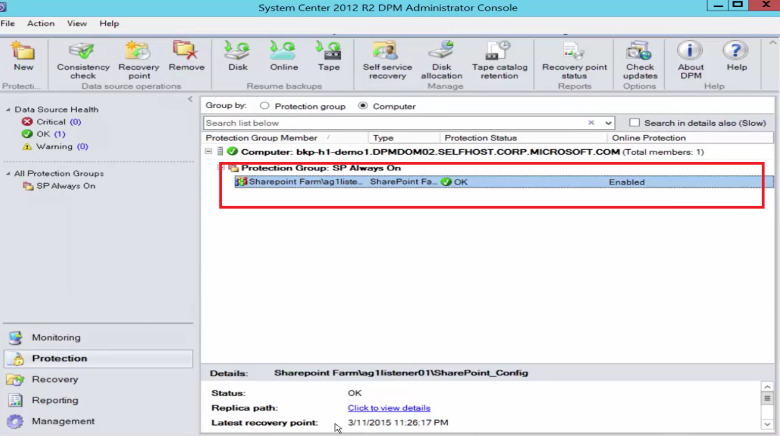
لاسترداد العنصر، حدد علامة التبويب استرداد .

ابحث في SharePoint عن استرداد عنصر SharePoint باستخدام بحث مستند إلى حرف بدل ضمن نطاق نقطة استرداد.

حدد نقطة الاسترداد المناسبة من نتائج البحث، وانقر بزر الماوس الأيمن فوق العنصر، ثم حدد Recover.
يمكنك أيضاً استعراض نقاط الاسترداد المختلفة وتحديد قاعدة بيانات أو عنصر لاسترداده.
حدد التاريخ > وقت الاسترداد، ثم حدد قاعدة البيانات الصحيحة > مجموعة خوادم SharePoint > نقطة الاسترداد > العنصر.

انقر بزر الماوس الأيمن فوق العنصر، وحدد استرداد لفتح معالج الاسترداد، ثم حدد التالي.

حدد نوع الاسترداد الذي تريد القيام به، ثم حدد Next.

إشعار
يؤدي تحديد Recover to original في المثال إلى استرداد العنصر إلى موقع SharePoint الأصلي.
حدد Recovery Process التي تريد استخدامها.
حدد Recover without using a recovery farm إذا لم تتغير مجموعة خوادم SharePoint وكانت مماثلة لنقطة الاسترداد التي تتم استعادتها.
حدد Recover using a recovery farm إذا تغيرت مجموعة خوادم SharePoint بعد إنشاء نقطة الاسترداد.

قم بتوفير موقع مثيل SQL Server للتقسيم المرحلي لاسترداد قاعدة البيانات مؤقتًا، وتوفير مشاركة ملف تقسيم مرحلي على خادم النسخة الاحتياطية لـ Microsoft Azure، والخادم الذي يقوم بتشغيل SharePoint لاسترداد العنصر.

يقوم خادم النسخة الاحتياطية لـ Microsoft Azure بإرفاق قاعدة بيانات المحتوى التي تستضيف عنصر SharePoint بمثيل SQL Server المؤقت. ومن قاعدة بيانات المحتوى، يسترد العنصر ويضعه في موقع ملف التقسيم المرحلي على خادم النسخة الاحتياطية لـ Microsoft Azure. يجب الآن تصدير العنصر المسترد الموجود في موقع التقسيم المرحلي إلى موقع التقسيم المرحلي في مجموعة خوادم SharePoint.

حدد Specify recovery options، وقم بتطبيق إعدادات الأمان على مجموعة خوادم SharePoint أو قم بتطبيق إعدادات الأمان الخاصة بنقطة الاسترداد. حدد التالي.

إشعار
يمكنك اختيار تقييد استخدام النطاق الترددي للشبكة. يصغّر هذا التأثير على خادم الإنتاج في أثناء ساعات الإنتاج.
راجع المعلومات الموجزة، ثم حدد Recover لبدء استرداد الملف.

حدد الآن علامة التبويب Monitoring في MABS Administrator Console لعرض حالة الاسترداد.

إشعار
تمت استعادة الملف الآن. يمكنك تحديث موقع SharePoint للتحقق من الملف المستعاد.
قم باستعادة قاعدة بيانات SharePoint من Azure باستخدام خادم النسخة الاحتياطية لـ Microsoft Azure
لاسترداد قاعدة بيانات محتوى SharePoint، اتبع الخطوات التالية:
استعرض نقاط الاسترداد المختلفة (كما هو موضح سابقا)، وحدد نقطة الاسترداد التي تريد استعادتها.

انقر نقرًا مزدوجًا فوق نقطة استرداد SharePoint لإظهار معلومات كتالوج SharePoint المتوفرة.
إشعار
نظرًا لأن مجموعة خوادم SharePoint محمية لاستبقاء طويل الأمد في Azure، لا تتوفر معلومات كتالوج (بيانات تعريف) على خادم النسخة الاحتياطية لـ Microsoft Azure. ونتيجة لذلك، كلما احتاجت قاعدة بيانات محتوى SharePoint في نقطة زمنية إلى الاسترداد، فأنت بحاجة إلى فهرسة مجموعة خوادم SharePoint مرة أخرى.
حدد Re-catalog.

تفتح نافذة الحالة Cloud Recatalog.

بعد الانتهاء من الفهرسة، تتغير الحالة إلى نجاح. حدد إغلاق.

حدد كائن SharePoint الموضح في علامة التبويب MABS Recovery للحصول على بنية قاعدة بيانات المحتوى. انقر بزر الماوس الأيمن فوق العنصر، ثم حدد Recover.

في هذه المرحلة، اتبع خطوات الاسترداد المذكورة سابقاً في هذه المقالة لاستعادة قاعدة بيانات محتوى SharePoint من القرص.
تبديل خادم ويب للواجهة الأمامية
إذا كان لديك أكثر من خادم ويب أمامي، وتريد تبديل الخادم الذي يستخدمه خادم النسخة الاحتياطية لـ Microsoft Azure لحماية مجموعة الخوادم، فاتبع الإرشادات:
يستخدم الإجراء التالي مثال مزرعة خوادم مع خادمي ويب أماميين، Server1 و Server2. يستخدم Server1 MABS لحماية المزرعة. قم بتغيير خادم ويب الأمامي الذي يستخدم MABS إليه Server2 بحيث يمكنك إزالته Server1 من المزرعة.
إشعار
إذا كان خادم الويب الأمامي الذي يستخدمه MABS لحماية مجموعة الخوادم غير متوفر، فاستخدم الإجراء التالي لتغيير خادم الويب الأمامي من خلال البدء في الخطوة 4.
تغيير خادم ويب الأمامي الذي يستخدمه MABS لحماية المزرعة
أوقف تشغيل خدمة
Server1كاتب VSS SharePoint عن طريق تشغيل الأمر التالي في موجه الأوامر:stsadm -o unregisterwsswriterفي
Server1، افتح محرر السجل وانتقل إلى المفتاح التالي:HKLM\System\CCS\Services\VSS\VssAccessControl
افحص جميع القيم المدرجة في المفتاح الفرعي VssAccessControl. إذا كان أي إدخال يحتوي على بيانات قيمة 0 وكان كاتب VSS آخر يعمل ضمن بيانات اعتماد الحساب ذات الصلة، فقم بتغيير بيانات القيمة إلى 1.
تثبيت عامل حماية على
Server2.تحذير
يمكنك تبديل خوادم الويب الأمامية فقط إذا كان كلا الخادمين على نفس المجال.
في
Server2، في موجه الأوامر، قم بتغيير الدليل إلى_MABS installation location_\bin\وشغل ConfigureSharepoint. لمزيد من المعلومات حول ConfigureSharePoint، راجع Configure Backup.حدد مجموعة الحماية التي تنتمي إليها مجموعة الخوادم، ثم حدد Modify protection group.
في معالج تعديل المجموعة، في صفحة تحديد أعضاء المجموعة، قم بتوسيع
Server* وحدد مزرعة الخوادم، ثم أكمل المعالج.سيبدأ التحقق من التناسق.
إذا قمت بإجراء الخطوة 6، يمكنك الآن إزالة وحدة التخزين من مجموعة الحماية.
الخطوات التالية
- راجع مقالة ملفات النسخ الاحتياطي والتطبيق.
- راجع مقالة Backup SQL Server على Azure Stack.